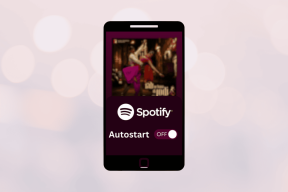6 sätt att stänga av Voice Assistant eller Guide på Samsung TV
Miscellanea / / April 06, 2023
Fortsätter din Samsung smarta TV att prata eller beskriva vad som än händer på skärmen? Det kan bli väldigt irriterande och du kanske vill kasta ut din Samsung-TV. Men du behöver inte göra det. Du hör en röst på din TV på grund av tillgänglighetsinställningarna som röstguide. I det här inlägget ska vi berätta om olika sätt att stänga av rösten på Samsung TV.

Du kan behöva inaktivera röstguidefunktionen eller assistent som Bixby för att stänga av TV-berättelse. Vi föreslår också att du kontrollerar de anslutna streamingenheterna eller apparna för att stänga av rösten. Vi har täckt allt i detalj. Låt oss komma igång och kolla olika metoder för att stänga av röstassistent eller guide på Samsung TV.
1. Hur man stänger av Voice Guide på Samsung TV
En av de främsta anledningarna till att Samsung TV fortsätter att prata med dig är på grund av Voice Guide-funktionen. När den är aktiverad kommer du att höra en röst eller en dam som pratar medan du ändrar volym, kanal eller andra inställningar på din TV. Rösten läser igenom texten och ger en ljudbeskrivning av menyalternativ på skärmen. Du kan ha aktiverat det av misstag.
Det finns fyra sätt att stänga av Voice Guide på Samsung TV:
Metod 1: Ta bort Voice från Samsung TV med inställningar
Steg 1: Öppna Inställningar på din TV. Du kan göra det genom att navigera till alternativet Inställningar på skärmen eller genom att trycka på knappen Inställningar på fjärrkontrollen.

Steg 2: Gå till Allmänt > Tillgänglighet.
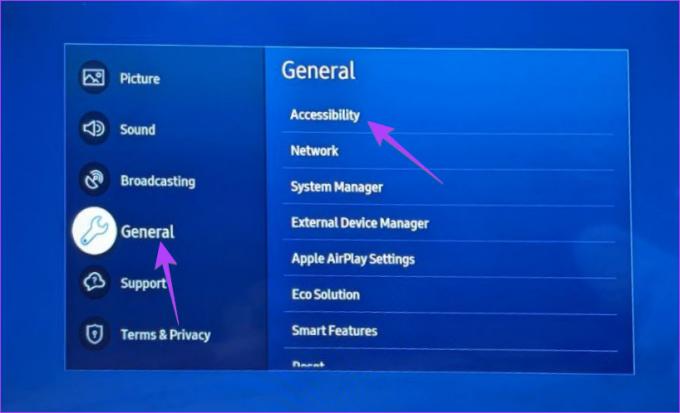
Steg 3: Välj Röstguide-inställningar.
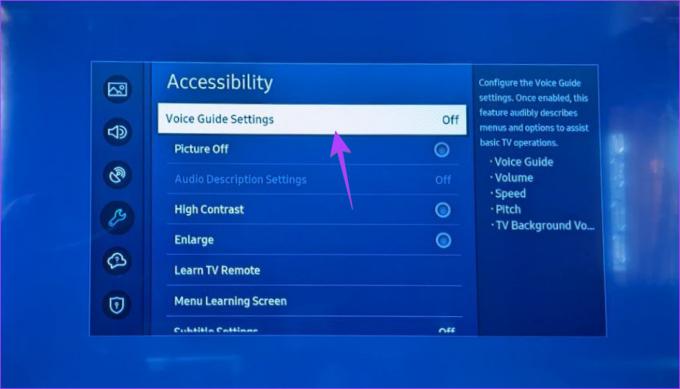
Steg 4: Stäng av den på nästa skärm genom att trycka på knappen Välj på fjärrkontrollen.
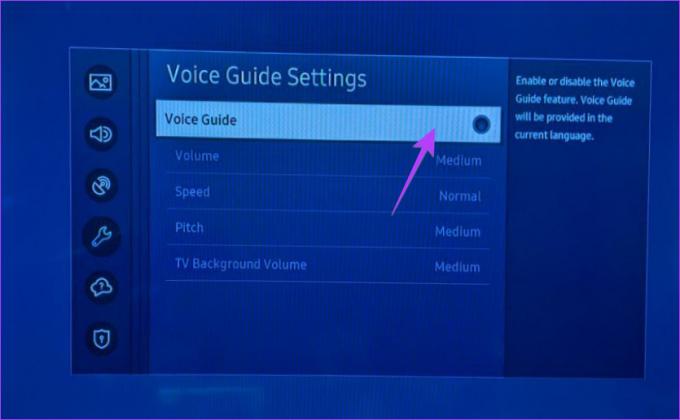
Notera: Röstguide-funktionen är avstängd om alternativen under Röstguide är nedtonade. Men om de är vita är Voice Guide på.
Metod 2: Använda tillgänglighetsknappen på fjärrkontrollen
Du kan enkelt öppna tillgänglighetsinställningarna på din Samsung TV med ett enkelt tryck på en av knapparna på fjärrkontrollen. Någon kan av misstag ha tryckt på knappen och aktiverat Voice Guide på din TV. Du kan använda samma knapp för att stänga av den.
Steg 1: Tryck på AD/SUBT-knappen på TV: ns fjärrkontroll.

Steg 2: Fönstret för tillgänglighetsgenvägar visas på din TV. Om du ser att markeringscirkeln bredvid Röstguide är blå eller markerad betyder det att funktionen är aktiverad. Välj alternativet Röstguide för att stänga av det.
Dricks: På vissa TV-apparater från Samsung kan du behöva hålla ned knappen Volym upp eller ned i 2-3 sekunder för att öppna fönstret för tillgänglighetsgenvägar.
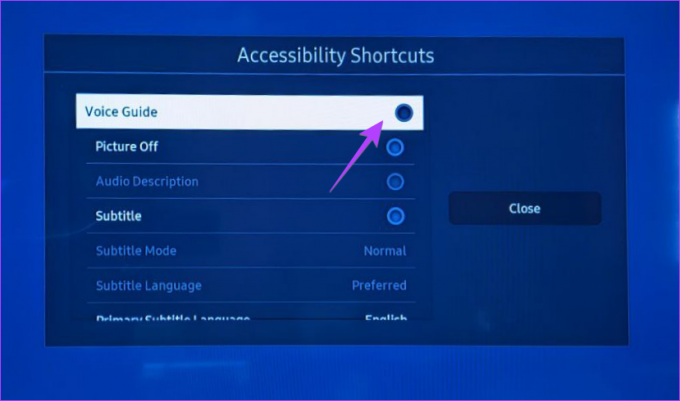
Notera: Om Voice Guide är avstängd kommer du fortfarande att höra en röst på skärmen för tillgänglighetsgenvägar – men oroa dig inte, det här är en avsiktlig funktion och kan inte stängas av.
Metod 3: Stäng av berättarröst med röstkommando
Om din TV stödjer röststyrningsfunktioner med Bixby, Alexa eller Google Assistant kan du använda dem för att stänga av Voice Guide.
Tryck på mikrofonknappen på din TV: s fjärrkontroll för att aktivera standardröstassistenten. Säg sedan "Stäng av röstguide".
Metod 4: Stäng av Voice Guide på gamla Samsung-TV-apparater
Om du har en gammal Samsung-TV bör du prova följande steg för att stänga av Voice Guide.
Steg 1: Tryck på menyknappen på din TV: s fjärrkontroll.
Steg 2: Gå till Inställningar eller Meny > System.
Steg 3: Välj Tillgänglighet > Röstguide.
Steg 4: Välj Röstguide igen för att stänga av den.
2. Hur man stänger av ljudbeskrivning på Samsung TV-apparater
Om din TV beskriver vad som än händer på skärmen kan Ljudbeskrivningsfunktionen vara aktiverad på din TV.
För att stänga av ljudbeskrivningen på din Samsung TV, gå till Inställningar > Allmänt > Tillgänglighet > Ljudbeskrivning och stäng av den. Ett snabbare sätt är att trycka på AD/SUBT-knappen på fjärrkontrollen och stänga av ljudbeskrivningsinställningarna.
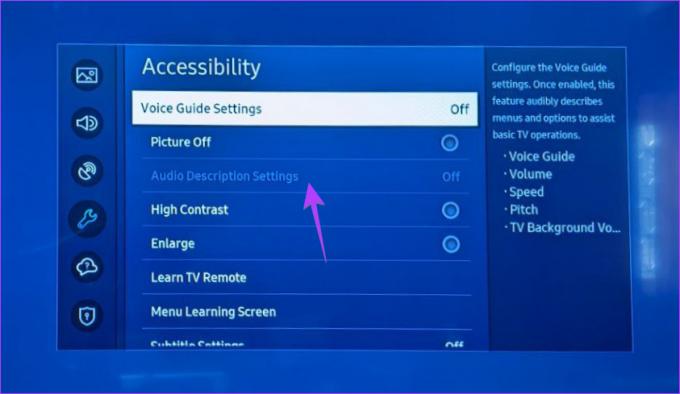
Dricks: På andra äldre TV-apparater trycker du på Meny-knappen på TV: ns fjärrkontroll och går till Ljud > Sändning > Ljudspråk. Om det står engelsk AD, där AD betyder ljudbeskrivning, ändra det till engelska för att stänga av ljudbeskrivning.
3. Hur man stänger av Voice Assistant på Samsung TV
Samsungs personliga assistent, Bixby kan användas för att ändra volymen, växla mellan kanaler och öppna appar eller filmer på TV. Men om Bixby-röstassistenten fortsätter att aktiveras automatiskt på din TV och avbryter vad du än tittar på, kan det bero på dess röstväckningsfunktion.
När du aktiverar röstväckningsfunktionen på din TV kommer Bixby att lyssna på din röst även om du inte trycker på några knappar på fjärrkontrollen. Och om den upptäcker ett ljud som den tolkar som ett kommando, kommer den att vakna. Du kommer också att se en Bixby-ikon eller höra ett ljud på skärmen.
Följ dessa steg för att stänga av Bixby-röstväckningsfunktionen på Samsung TV:
Steg 1: Gå till Inställningar > Allmänt och sekretess > Röst.
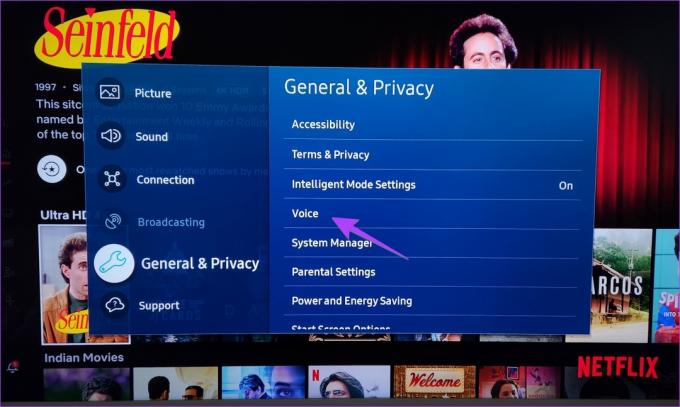
Steg 2: Välj Bixby Voice-inställningar.

Steg 3: Gå till Voice Wake-Up och stäng av den.
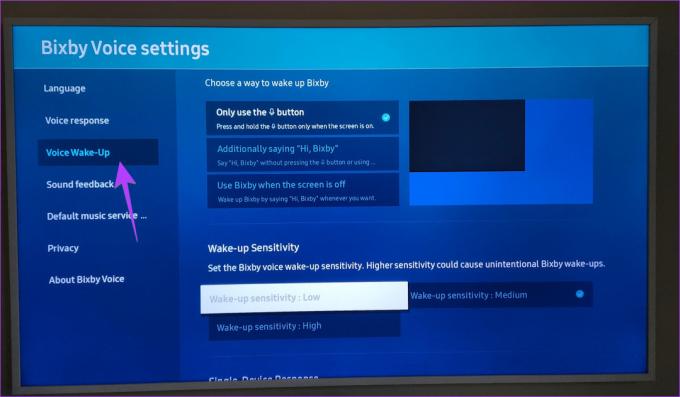
Notera: Att stänga av röstväckning kommer inte att inaktivera röstassistentfunktionen helt på din TV. Du kan fortfarande komma åt den genom att trycka på mikrofonknappen på TV: n.
Steg 5: Alternativt, om du vill behålla det aktiverat, välj Wake-up Sensitivity: Low istället för Medium. På så sätt kommer Bixby inte att aktiveras vid medium eller onödiga ljud.

Om du inte använder Bixby kan du stänga av röststyrning på Samsung TV genom att gå till Inställningar > Allmän röst > Bixby Voice-inställningar > Sekretess > Lämna Bixby.
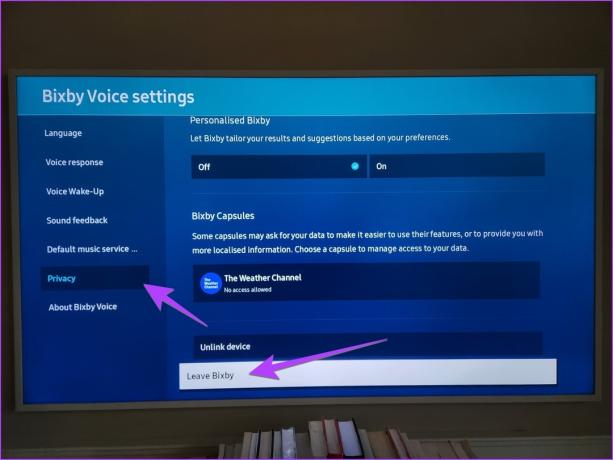
Läs också, hur stäng av Bixby på en Samsung-telefon.
4. Stäng av berättaren på anslutna strömningsenheter eller kabel-TV-box
Om din Samsung-TV fortsätter att prata även efter att du har stängt av de ovan nämnda inställningarna, är chansen stor berättarfunktionen är aktiverad på den anslutna streamingenheten som Fire TV Stick eller din kabel-TV låda.
Du måste kontrollera dess inställningar och stänga av ljudbeskrivningsfunktionen. Funktionen kan ha ett annat namn baserat på olika enheter som röstguide, skärmläsare, berättare, ljudbeskrivning eller något liknande.
Gå till exempel till Inställningar > Tillgänglighet > Röstvy på Fire TV Stick och stäng av den på nästa skärm.
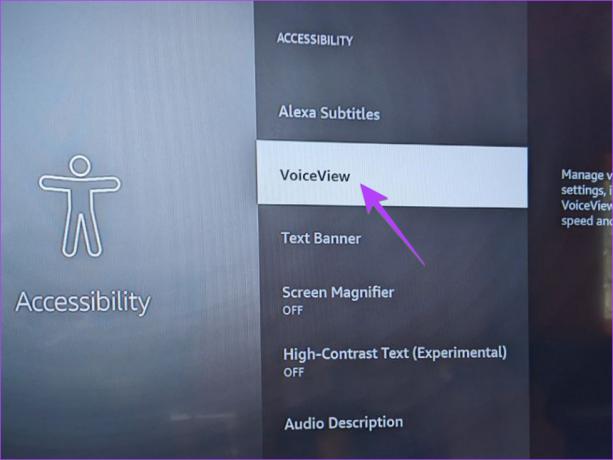
5. Stäng av röstvägledning på streamingappar
På liknande sätt, om du bara hör din Samsung-TV prata i en streamingapp, kan ljudbeskrivningsfunktionen vara aktiverad i den appen. Det spelar ingen roll om du har ljudbeskrivningar avstängda på din TV eller inte.
För att stänga av ljudbeskrivning i en viss streamingapp, spela upp en video från appen som fortsätter att beskriva scenerna. Gå till Ljud och språk. Välj något annat språk än det som har en ljudbeskrivning inom parentes.
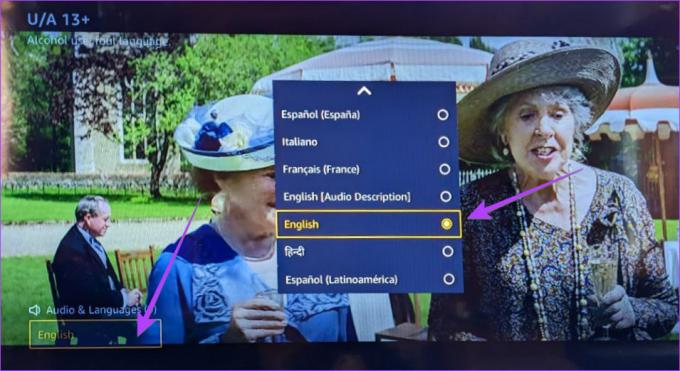
Dricks: Lära sig hur radera eller installera om appar på Samsung TV.
6. Återställ Samsung TV
Om ingenting får rösten att försvinna på Samsung TV bör du försöka återställa din TV. Om du gör det återställs alla inställningar till deras standardvärden. Därför stänger du av rösten på din Samsung TV.
För att återställa Samsung TV, gå till Inställningar > Allmänt > Återställ.

Hej Samsung, sluta prata med mig
Jag hoppas att du kunde stänga av rösten på Samsung TV. När allt är på rätt spår igen, lär dig hur du ansluter din Samsung-telefon till din TV med hjälp av Smart View-funktion.
Senast uppdaterad den 16 januari 2023
Ovanstående artikel kan innehålla affiliate-länkar som hjälper till att stödja Guiding Tech. Det påverkar dock inte vår redaktionella integritet. Innehållet förblir opartiskt och autentiskt.
Skriven av
Mehvish
Mehvish är utbildad dataingenjör. Hennes kärlek till Android och prylar fick henne att utveckla den första Android-appen för Kashmir. Känd som Dial Kashmir, vann hon det prestigefyllda Nari Shakti-priset från Indiens president för detsamma. Hon har skrivit om teknik i många år och hennes favoritvertikaler inkluderar instruktionsguider, förklarare, tips och tricks för Android, iOS/iPadOS, Windows och webbappar.